Cách tạo nhóm trên Zalo điện thoại, máy tính cực nhanh và dễ dàng
Cách tạo nhóm trên Zalo điện thoại, máy tính có khả năng kết nối và giúp nhiều người có thể tương tác với nhau cực dễ dàng.
Với số lượng người dùng đông đảo ở Việt Nam, Zalo không chỉ đáp ứng nhu cầu nhắn tin đơn thuần, Zalo còn là trở thành một không gian làm việc của nhiều người. Do đó, nắm bắt được kỹ năng tạo nhóm chat để liên lạc, phục vụ công việc và học tập là một kỹ năng cần thiết để sử dụng Zalo nhanh gọn hơn.
Người dùng Zalo có thể dễ dàng tạo nhóm chat Zalo trên các thiết bị cầm tay và máy tính vô cùng đơn giản, nhanh chóng, chỉ qua vài thao tác. Nếu bạn vẫn chưa biết cách tạo nhóm trên Zalo điện thoại, máy tính như nào thì có thể tham khảo các cách làm dưới đây.
1. Hướng dẫn cách tạo nhóm trên Zalo
Đây là một tính năng cơ bản của Zalo nên các thao tác thực hiện rất đơn giản.
1.1. Cách tạo nhóm trên Zalo điện thoại
2 hệ điều hành phổ biến trên điện thoại hiện nay là Android và iOS đều đang sử dụng chung một phiên bản Zalo, còn gọi là Zalo Mobile.
Do đó, các thao tác thực hiện sẽ gần như là tương đồng, các bạn có thể làm theo hướng dẫn trong bài viết dưới đây để hiểu được cách tạo nhóm Zalo trên điện thoại nhé.
Bước 1: Truy cập vào phần mềm Zalo từ màn hình chính của điện thoại.
Bước 2: Tại giao diện chính của Zalo, các bạn chọn vào dấu ” “, chọn tiếp Tạo nhóm.
Bước 3: Các bạn có thể thêm thành viên nhóm từ mục Gần đây hoặc Danh bạ, sau đó đặt tên nhóm cạnh biểu tượng máy ảnh (các bạn có thể chọn vào biểu tượng này để thay đổi ảnh nhóm) rồi chọn tích là xong nhé.
Sau khi lập xong, nhóm chat sẽ được hiển thị ngay trong giao diện chính của Zalo. Các bạn có thể vào nhóm và nhắn tin cho các thành viên rồi.
1.2. Cách tạo nhóm trên Zalo bằng máy tính
Tương tự như trên điện thoại Zalo phiên bản máy tính cũng được hỗ trợ tính năng tạo nhóm chat. Người dùng Zalo trên máy tính có thể dễ dàng liên lạc, chia sẻ tài liệu công việc lớn trong nhóm với tốc độ cao.
Video đang HOT
Đặc biệt, các bạn có thể giao tiếp trong nhóm chat luân phiên trên cả 2 thiết bị máy tính và điện thoại vì Zalo sẽ đồng bộ các cuộc hội thoại (bao gồm hội thoại nhóm) trên điện thoại và máy tính.
Bước 1: Truy cập vào Zalo web hoặc phần mềm Zalo.
Bước 2: Tại giao diện chính của Zalo, các bạn chọn vào biểu tượng thêm nhóm như trong hình.
Bước 3: Các bạn chọn những tài khoản mà mình muốn thêm vào nhóm và đặt tên nhóm (nếu muốn), cuối cùng chọn Tạo nhóm.
Như thế là các bạn đã thực hiện thành công cách tạo nhóm trên Zalo trên máy tính rồi đấy. Thật đơn giản phải không nào.
1.3. Cách tạo nhóm Zalo không cần kết bạn
Trong trường hợp người dùng muốn thêm thành viên nhóm mà không cần phải kết bạn với thành viên đó, các bạn có thể tham khảo cách tạo link nhóm Zalo để những người không có trong danh sách bạn bè có thể tham gia nhóm. Đây là một trong những cách tạo nhóm trên Zalo rất được quan tâm.
Bước 1: Tại giao diện hội thoại của nhóm chat, các bạn vào Tùy chọn (biểu tượng 3 dấu gạch ngang).
Bước 2: Kéo xuống chọn Link tham gia nhóm; đường link nhóm được hiển thị ở 2 dạng mã QR và đường link thông thường.
Các bạn có thể chia sẻ đường link hoặc mã QR tại các hội nhóm khác trên Zalo hoặc trên Facebook để thêm thành viên nhóm nhé. Như thế là các bạn đã hoàn thành cách tạo nhóm Zalo không cần kết bạn rồi đấy.
2. Một số tính năng trong nhóm Zalo
Không chỉ nhắn tin văn bản thông thường, tính năng nhóm Zalo còn cung cấp cho người dùng những tiện ích vô cùng thú vị mà các bạn không thể bỏ qua.
2.1. Cách chat nhóm trên Zalo
Khi chat nhóm trên Zalo, mọi thành viên trong nhóm có thể đọc được tin nhắn của bạn tương tự như những cuộc trò chuyện nhóm ngoài đời thực. Các bạn có thể gửi tin nhắn bằng giọng nói hay nhắn tin văn bản để tán gẫu với bạn bè.
Bước 1: Tại giao diện hội thoại của Zalo, các bạn chọn vào một nhóm bất kỳ mà mình muốn nói chuyện.
Bước 2: Tại giao diện nhóm trên Zalo, các bạn có thể nhắn tin qua ô Nhập tin nhắn tương tự như các cuộc hội thoại 1-1 thông thường; các bạn có thể gửi tin nhắn bằng giọng nói khi bấm vào biểu tượng hình Micro.
Sau đó các bạn chỉ cần bấm gửi là tin nhắn sẽ được gửi trong cuộc hội thoại chung cho mọi thành viên trong nhóm.
2.2. Cách phát trực tiếp trong nhóm Zalo
Nhóm chat Zalo còn có tính năng cực hay nữa đó chính là các bạn có thể chia sẻ video được quay lại trực tiếp bằng tính năng phát trực tiếp trong nhóm Zalo để mở 1 cuộc họp ngắn, hay đơn thuần chỉ là giao lưu tán gẫu với bạn bè trong nhóm.
Bước 1: Tại giao diện hội thoại nhóm Zalo, các bạn chọn vào dấu 3 chấm và chọn biểu tượng như trong hình.
Bước 2: Sau đó chờ vài giây để Zalo chuyển màn hình sang chế độ phát trực tiếp, cuối cùng chọn vào Phát trực tiếp.
Lưu ý: Khi sử dụng tính năng này, yêu cầu tốc độ đường truyền Internet phải tốt để tránh hiện tượng mờ nhòe, mất tiếng. Do đó, chúng ta nên sử dụng Wifi thay cho dữ liệu di động để tránh tốn kém dung lượng data nhé.
Zalo bổ sung tính năng tin nhắn tự xóa, sắp có trong nhóm chat
Với tính năng mới, các nội dung trao đổi trên Zalo tự động biến mất trong 1, 7 hoặc 30 ngày tùy theo nhu cầu, nhằm hỗ trợ người dùng bảo vệ các thông tin riêng tư.
Mới đây, Zalo cập nhật thêm tính năng tin nhắn tự xóa (disappearing message) cho tất cả người dùng ứng dụng. Khi tính năng này được thiết lập, các nội dung trao đổi trên ứng dụng sẽ tự động xóa sau khoảng thời gian nhất định mà không cần thực hiện thêm bất kỳ thao tác thủ công nào.
Hiện nay, người dùng Zalo trên máy tính và điện thoại đều có thể sử dụng tính năng này cho các hội thoại mang tính cá nhân. Zalo cũng đang lên kế hoạch tích hợp tính năng này vào group chat trong năm nay.
Trong cuộc sống, có những tình huống người dùng chỉ muốn lưu trữ tin nhắn khoảng thời gian nhất định. Cập nhật mới của Zalo giúp người sử dụng yên tâm hơn khi trao đổi chuyện riêng hay công việc qua nền tảng này.
Zalo vừa cập nhật thêm tính năng tin nhắn tự xóa (disappearing message) cho tất cả người dùng.
Người dùng Zalo có thể thiết lập thời gian tự xóa là 1, 7 hoặc 30 ngày theo mặc định của tính năng. Với thời gian tự xóa khá dài, người dùng không lo nội dung công việc biến mất trước khi người nhận tin kịp đọc.
Anh Nguyễn Anh Khoa (quận 7, TP.HCM) chia sẻ: "Tính năng tự động xóa tin nhắn giúp tôi tự tin hơn khi chia sẻ những thông tin quan trọng trong kinh doanh với đối tác. Khi bật tính năng này lên, mọi người ngầm hiểu thông tin được chia sẻ rất quan trọng và không tiết lộ. Sau một khoảng thời gian tin nhắn sẽ tự động xóa, rất tiện lợi, không cần phải thu hồi từng dòng tin".
Người dùng dễ dàng thiết lập tin nhắn tự xóa trên điện thoại.
Để sử dụng trên ứng dụng điện thoại, người dùng bấm vào "tùy chọn" ở góc phải trên cùng, sau đó chọn tin nhắn tự xóa và thiết lập thời gian. Trên máy tính, người dùng chọn "thông tin hội thoại" và tìm tin nhắn tự xóa để cài đặt. Đơn giản hơn, người dùng chọn tính năng tự động xóa tin nhắn trong từng cuộc trò chuyện, sau đó cài đặt thời gian mong muốn.
Trên phiên bản máy tính, người dùng bấm vào "thông tin hội thoại" để cài đặt tự xóa.
Khi tính năng tin nhắn tự xóa được thiết lập, thông báo sẽ bật lên trong cửa sổ trò chuyện của người gửi và nhận, một chấm nhỏ biểu thị đồng hồ đếm ngược của từng tin nhắn sau đó cũng xuất hiện. Người dùng có thể bật và tắt tính năng tự động xóa tin nhắn bất cứ lúc nào, trên phiên bản điện thoại hoặc máy tính. Tính năng hiện được bật với 100% người dùng Zalo và nhận các phản hồi tích cực.
Có thể thiết lập thời gian tự xóa tin nhắn sau 1, 7 hoặc 30 ngày trên Zalo.
Zalo được đánh giá cao trong việc chú trọng đến trải nghiệm cá nhân của người sử dụng khi phát triển nhiều tính năng hướng đến quyền riêng tư và bảo mật. Người dùng Zalo có thể chủ động kiểm soát sự riêng tư các cuộc hội thoại trên nền tảng này như thu hồi tin nhắn, ẩn trạng thái hoạt động, chặn người lạ, chỉ chia sẻ nhật ký cho danh sách bạn bè, không cho người lạ xem và bình luận hoạt động trên nhật ký, thiết lập mật khẩu cho từng hội thoại cá nhân...
Nhờ đó, người dùng có thể làm chủ các cuộc hội thoại, không lo thông tin cá nhân bị tiếp cận và xâm nhập. Việc Zalo bổ sung thêm tính năng tin nhắn tự xóa đã giúp người dùng yên tâm hơn khi làm việc và trao đổi cá nhân qua nền tảng này.
Chị Ngô Thiên Hương (nhân viên phát triển thị trường, quận Cầu Giấy, Hà Nội) cho biết: "Tôi luôn dành nhiều thời gian xóa những tin nhắn liên quan thông tin khách hàng, đối tác không muốn bị lộ ra ngoài. Giờ sử dụng tính năng tự xóa tin trên Zalo, tôi tiết kiệm được nhiều thời gian và yên tâm hơn khi làm việc".
Một số tính năng trên Zalo giúp làm việc hiệu quả 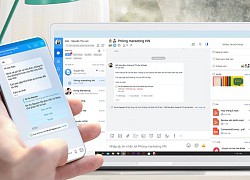 Nếu muốn tiết kiệm thời gian, chi phí và nâng cao hiệu quả làm việc bạn có thể tận dụng những tính năng hữu ích dưới đây của Zalo. Nhắn tin, gọi thoại, gửi hình ảnh..., nếu chỉ dừng lại ở đây bạn có lẽ chưa khám phá hết sự hữu ích của Zalo phiên bản máy tính (Zalo PC). Cùng tìm hiểu...
Nếu muốn tiết kiệm thời gian, chi phí và nâng cao hiệu quả làm việc bạn có thể tận dụng những tính năng hữu ích dưới đây của Zalo. Nhắn tin, gọi thoại, gửi hình ảnh..., nếu chỉ dừng lại ở đây bạn có lẽ chưa khám phá hết sự hữu ích của Zalo phiên bản máy tính (Zalo PC). Cùng tìm hiểu...
 Ông chú 40 trêu ghẹo cô gái 17 tuổi, bị phản ứng liền đập vỡ kính quán ăn00:57
Ông chú 40 trêu ghẹo cô gái 17 tuổi, bị phản ứng liền đập vỡ kính quán ăn00:57 Clip: Nam thanh niên bỗng dưng lao đầu xuống đường đúng lúc ô tô tới, cảnh tượng sau đó gây kinh hãi00:53
Clip: Nam thanh niên bỗng dưng lao đầu xuống đường đúng lúc ô tô tới, cảnh tượng sau đó gây kinh hãi00:53 Hy hữu nam thanh niên nghi say thuốc lào ngã ra đường bị ô tô tông trúng00:53
Hy hữu nam thanh niên nghi say thuốc lào ngã ra đường bị ô tô tông trúng00:53 Thành viên đẹp nhất BLACKPINK đạo nhạc Quang Hùng MasterD?04:25
Thành viên đẹp nhất BLACKPINK đạo nhạc Quang Hùng MasterD?04:25 Cảnh sát đột kích "sào huyệt" tổ chức quốc tế lừa đảo hàng trăm tỷ đồng02:24
Cảnh sát đột kích "sào huyệt" tổ chức quốc tế lừa đảo hàng trăm tỷ đồng02:24 Kinh hoàng khoảnh khắc ô tô lao vào nhà dân khi 2 ông cháu đang ngồi xem TV: Đoạn clip khiến nhiều người sợ hãi00:26
Kinh hoàng khoảnh khắc ô tô lao vào nhà dân khi 2 ông cháu đang ngồi xem TV: Đoạn clip khiến nhiều người sợ hãi00:26 Công an xác minh clip người đàn ông khuyết tật bị hai thanh niên đi xe máy không mũ bảo hiểm tát vào đầu01:20
Công an xác minh clip người đàn ông khuyết tật bị hai thanh niên đi xe máy không mũ bảo hiểm tát vào đầu01:20 Lan truyền video SOOBIN ôm ấp fan khi diễn trong quán bar, bùng nổ tranh cãi kịch liệt00:18
Lan truyền video SOOBIN ôm ấp fan khi diễn trong quán bar, bùng nổ tranh cãi kịch liệt00:18 Rapper Việt có ca khúc gây sốt toàn cầu, hút 1 tỷ view trên TikTok04:51
Rapper Việt có ca khúc gây sốt toàn cầu, hút 1 tỷ view trên TikTok04:51 MLEE bị chỉ trích sau loạt bài đăng về ồn ào chia tay Quốc Anh, netizen thở dài: Tự mình hại mình!00:11
MLEE bị chỉ trích sau loạt bài đăng về ồn ào chia tay Quốc Anh, netizen thở dài: Tự mình hại mình!00:11 Thông tin mới về phiên xử vụ Đàm Vĩnh Hưng kiện chồng ca sĩ Bích Tuyền00:57
Thông tin mới về phiên xử vụ Đàm Vĩnh Hưng kiện chồng ca sĩ Bích Tuyền00:57Tin đang nóng
Tin mới nhất

Nâng cao và biến đổi hình ảnh của bạn bằng trình chỉnh sửa video trực tuyến CapCut

Cách đăng Facebook để có nhiều lượt thích và chia sẻ

Thêm nhiều bang của Mỹ cấm TikTok

Microsoft cấm khai thác tiền điện tử trên các dịch vụ đám mây để bảo vệ khách hàng

Facebook trấn áp hàng loạt công ty phần mềm gián điệp

Meta đối mặt cáo buộc vi phạm các quy tắc chống độc quyền với mức phạt 11,8 tỷ đô

Không cần thăm dò, Musk nên sớm từ chức CEO Twitter

Đại lý Việt nhập iPhone 14 kiểu 'bia kèm lạc'

Khai trương hệ thống vé điện tử và dịch vụ trải nghiệm thực tế ảo XR tại Quần thể Di tích Cố đô Huế

'Dở khóc dở cười' với tính năng trợ giúp người bị tai nạn ôtô của Apple

Xiaomi sa thải hàng nghìn nhân sự

Apple sẽ bắt đầu sản xuất MacBook tại Việt Nam vào giữa năm 2023
Có thể bạn quan tâm

Google đối mặt với nguy cơ bị chính phủ Mexico khởi kiện
Thế giới
17:46:51 18/02/2025
Màu sắc may mắn giúp 12 con giáp kích hoạt tài lộc năm 2025: Thân dùng gam màu này sẽ vượng khí ngút trời
Trắc nghiệm
17:44:13 18/02/2025
Pha sang đường vỏn vẹn 16 giây của chiếc xe máy khiến hàng loạt phương tiện chao đảo
Netizen
17:42:20 18/02/2025
Gil Lê đang làm gì giữa lúc Xoài Non và chồng cũ rầm rộ thị phi?
Sao việt
17:39:42 18/02/2025
Triệu Lệ Dĩnh là nguồn cơn khiến Trần Hiểu và Trần Nghiên Hy ly hôn?
Hậu trường phim
17:37:00 18/02/2025
Phim Hàn 18+ gây sốc vì cảnh hôn quá dung tục, netizen phẫn nộ "vừa thô vừa xấu mà cũng dám quay"
Phim châu á
17:34:01 18/02/2025
Cách làm đẹp bằng peel da
Làm đẹp
17:33:42 18/02/2025
Tiền vệ U23 Việt Nam cưới vợ tiểu thư, khoe xây nhà bạc tỉ thiết kế đẹp, sang trọng
Sao thể thao
17:31:51 18/02/2025
"Ảnh đế" Yoo Ah In được trả tự do sau 5 tháng ngồi tù vì ma tuý
Sao châu á
17:17:38 18/02/2025
Hôm nay nấu gì: Cơm tối nóng hổi, ngon miệng
Ẩm thực
16:57:24 18/02/2025
 Giải mã ý nghĩa các màu sắc của cổng USB
Giải mã ý nghĩa các màu sắc của cổng USB Apple, Google, Facebook kiếm được bao nhiêu tiền mỗi giây?
Apple, Google, Facebook kiếm được bao nhiêu tiền mỗi giây?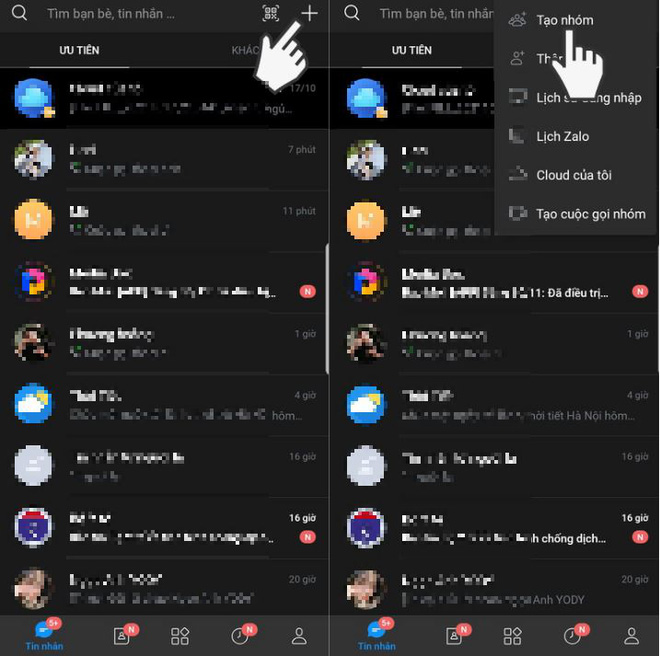
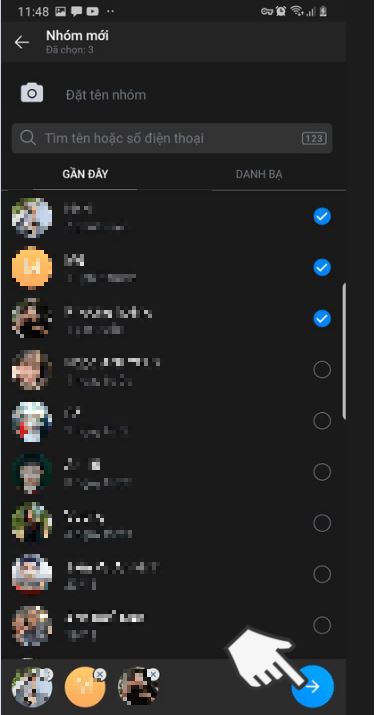

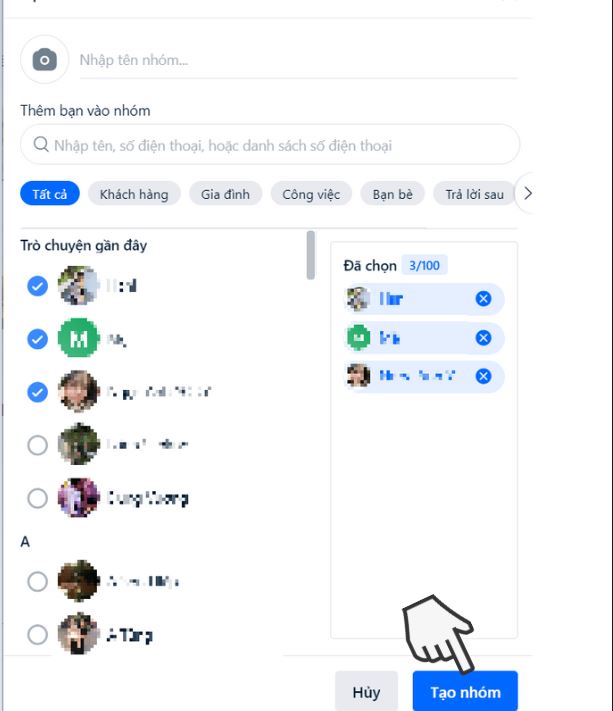
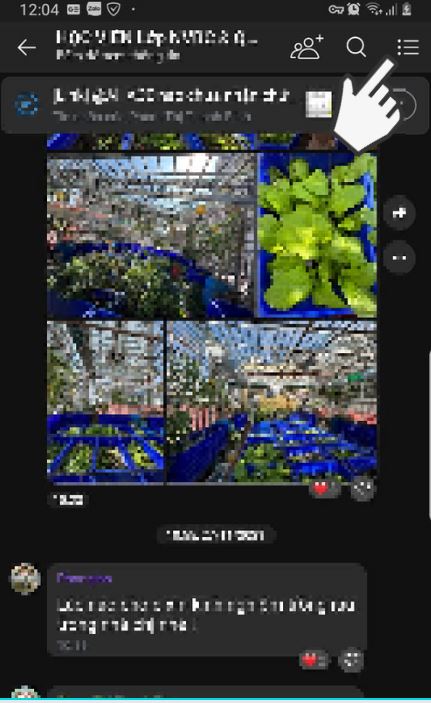
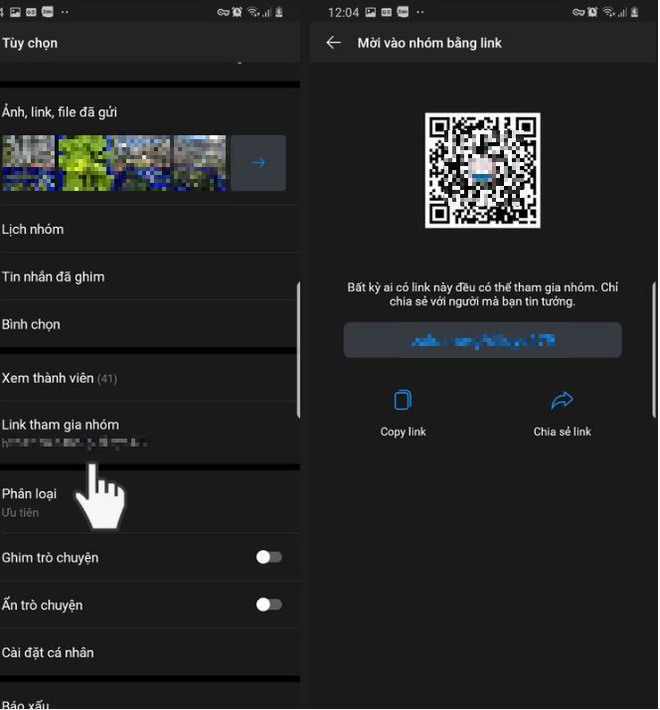
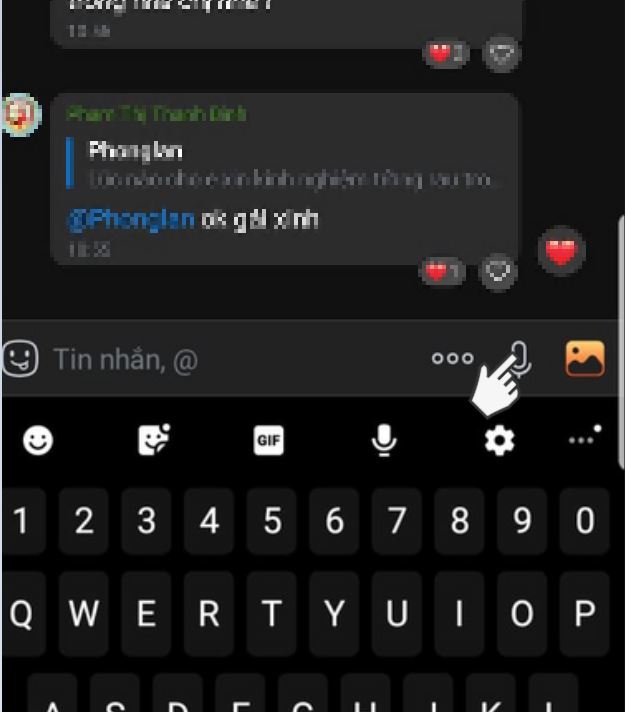
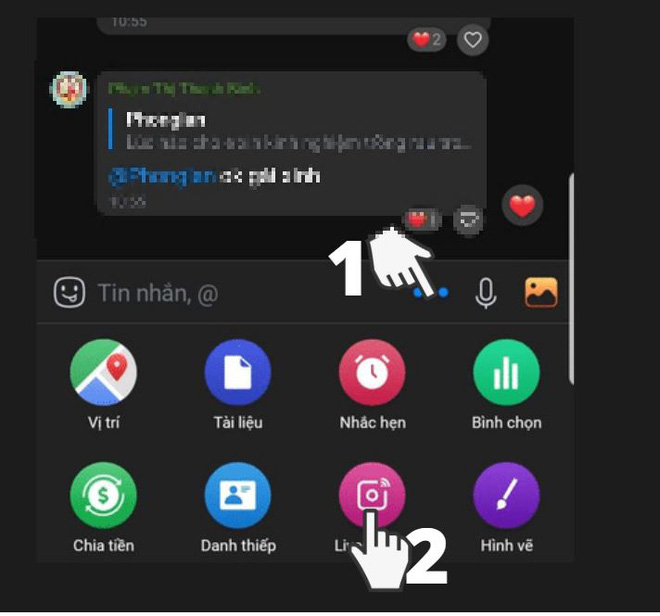

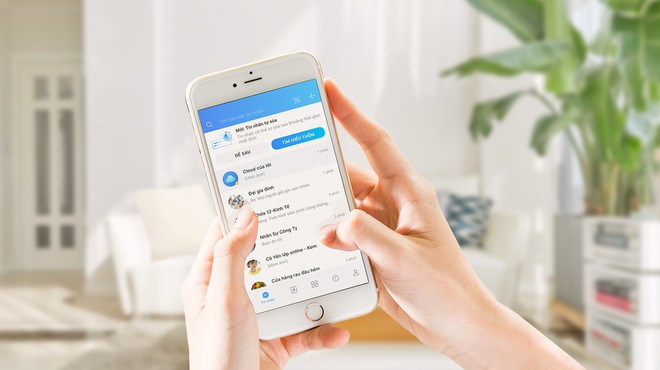
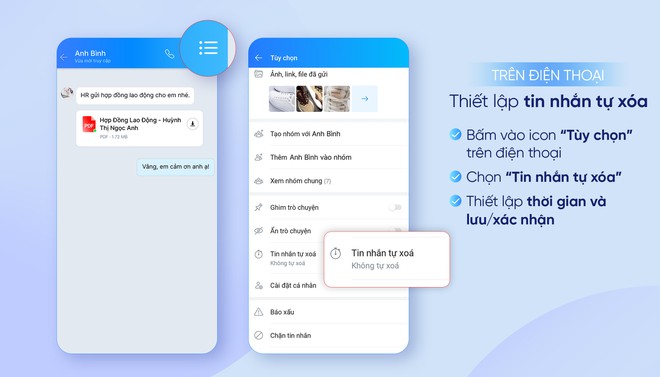
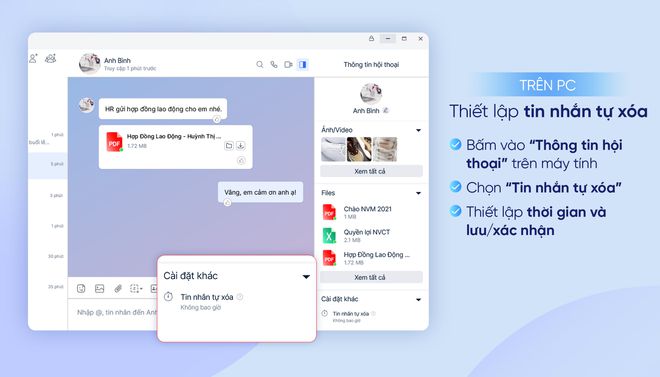
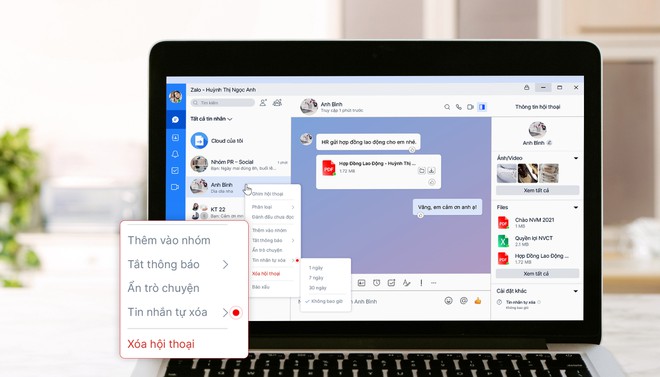
 Zalo trên máy tính đang gặp sự cố về tin nhắn
Zalo trên máy tính đang gặp sự cố về tin nhắn Zalo đã khắc phục lỗi trên PC
Zalo đã khắc phục lỗi trên PC Lý do Zalo AI Challenge thu hút gần 400 đội thi chỉ sau 24h mở đăng ký?
Lý do Zalo AI Challenge thu hút gần 400 đội thi chỉ sau 24h mở đăng ký?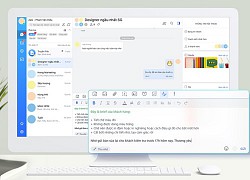 Zalo PC - trợ thủ đắc lực của dân văn phòng
Zalo PC - trợ thủ đắc lực của dân văn phòng Cách kỹ sư trẻ tạo khác biệt trong đấu trường AI hàng đầu Việt Nam
Cách kỹ sư trẻ tạo khác biệt trong đấu trường AI hàng đầu Việt Nam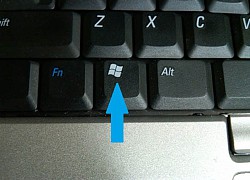 Tổ hợp phím tắt Win + Ctrl + Shift + B có làm máy tính Windows chạy nhanh hơn hay không?
Tổ hợp phím tắt Win + Ctrl + Shift + B có làm máy tính Windows chạy nhanh hơn hay không? Công bố hình ảnh cuối đời của Kim Sae Ron, nữ diễn viên vẫn cố gắng làm 1 việc dù tâm lý bất ổn
Công bố hình ảnh cuối đời của Kim Sae Ron, nữ diễn viên vẫn cố gắng làm 1 việc dù tâm lý bất ổn Chấn động: Trần Nghiên Hy - Trần Hiểu tuyên bố ly hôn
Chấn động: Trần Nghiên Hy - Trần Hiểu tuyên bố ly hôn Chân tướng tổng giám đốc là tội phạm trốn truy nã 24 năm
Chân tướng tổng giám đốc là tội phạm trốn truy nã 24 năm Bắt gặp khoảnh khắc khoá môi cực tình của Văn Lâm và Yến Xuân ngoài biển
Bắt gặp khoảnh khắc khoá môi cực tình của Văn Lâm và Yến Xuân ngoài biển Con trai mất tích 31 năm trở về, mẹ già cuối cùng cũng được ra đi thanh thản
Con trai mất tích 31 năm trở về, mẹ già cuối cùng cũng được ra đi thanh thản Hoa hậu Hà Kiều Anh đăng status về bố dượng nhân ngày đặc biệt
Hoa hậu Hà Kiều Anh đăng status về bố dượng nhân ngày đặc biệt Cấp sai 5,4 tỷ hỗ trợ nhà cho hộ nghèo, hàng loạt cán bộ ở Thanh Hóa bị kỷ luật
Cấp sai 5,4 tỷ hỗ trợ nhà cho hộ nghèo, hàng loạt cán bộ ở Thanh Hóa bị kỷ luật Dậy sóng động thái tháo chạy, xóa chứng cứ của kẻ dồn ép Kim Sae Ron đến đường cùng
Dậy sóng động thái tháo chạy, xóa chứng cứ của kẻ dồn ép Kim Sae Ron đến đường cùng Vì sao dân mạng sốc khi Kim Sae Ron qua đời ngay đúng ngày sinh nhật của Kim Soo Hyun?
Vì sao dân mạng sốc khi Kim Sae Ron qua đời ngay đúng ngày sinh nhật của Kim Soo Hyun? Nỗi đau của cô gái bị người tình đánh gục trong quán cà phê ở TPHCM
Nỗi đau của cô gái bị người tình đánh gục trong quán cà phê ở TPHCM 2 điều Á hậu Phương Nhi làm gây náo loạn MXH sau 1 tháng làm vợ thiếu gia Vingroup
2 điều Á hậu Phương Nhi làm gây náo loạn MXH sau 1 tháng làm vợ thiếu gia Vingroup MC Phương Mai nhập viện, ra khách sạn ở sau khi nộp đơn ly hôn
MC Phương Mai nhập viện, ra khách sạn ở sau khi nộp đơn ly hôn Vụ Kim Sae Ron qua đời ở nhà riêng: Được phát hiện trong tình trạng bất tỉnh ngừng tim, không còn khả năng cứu chữa khi vào bệnh viện
Vụ Kim Sae Ron qua đời ở nhà riêng: Được phát hiện trong tình trạng bất tỉnh ngừng tim, không còn khả năng cứu chữa khi vào bệnh viện Nhiều du khách rơi xuống sông khi tham quan ở chợ nổi Cần Thơ
Nhiều du khách rơi xuống sông khi tham quan ở chợ nổi Cần Thơ Nóng: Kim Sae Ron còn nợ 12,3 tỷ đồng trước khi qua đời
Nóng: Kim Sae Ron còn nợ 12,3 tỷ đồng trước khi qua đời Bức ảnh khiến ai cũng phải lo lắng cho vợ chồng H'Hen Niê
Bức ảnh khiến ai cũng phải lo lắng cho vợ chồng H'Hen Niê